Если вы недавно стали пользователем CenturyLink, вы, скорее всего, используете один из маршрутизаторов из серии C4000 . Что интересно в этих модемах, так это то, что у них есть один унифицированный светодиодный свет, который заменяет светодиодные фонари на предыдущих модемах, таких как Ethernet, Internet, Wi-Fi и другие светильники.
В этой статье мы рассмотрим значение светодиодных фонарей на моделях Axon C4000BG/LG/XG и Zyxel C4000BZ/LZ . Единственная разница между другими моделями и моделями BG, BZ, LG и LZ заключается в том, что у них есть светодиодный DSL сзади.
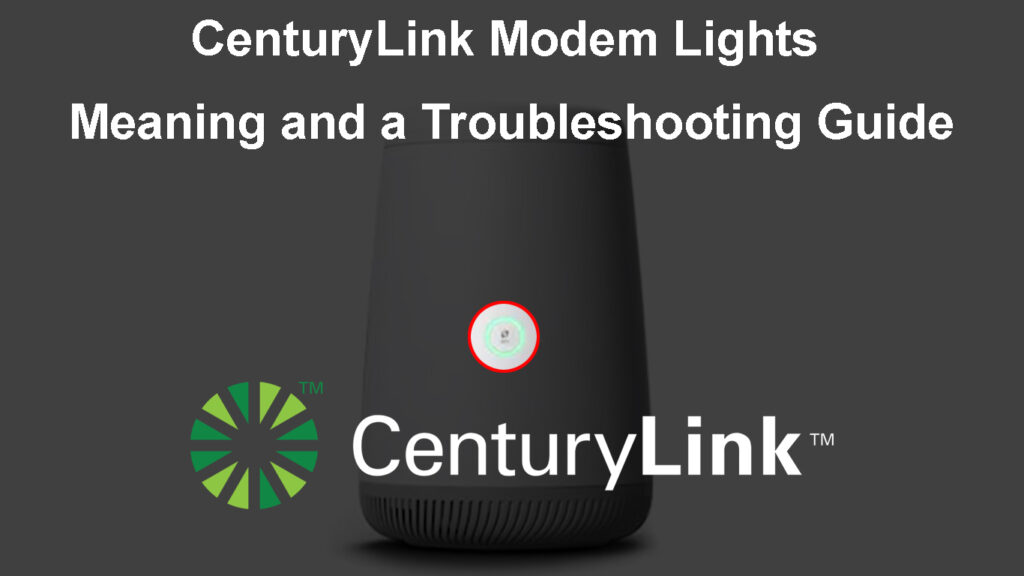
Что означают разные цвета на унифицированной кнопке?
Как мы уже сказали, унифицированная кнопка в передней части модема CenturyLink меняет свой цвет в зависимости от текущего состояния сети и подключения к Интернету.
Мигающий синий
Мигающий синий свет на ваш модем CenturyLink можно увидеть во время последовательности загрузки, в то время как модем пытается подключиться к сети CenturyLink.
Твердый синий
Унифицированная кнопка станет твердым синим, как только подключится. Это также признак того, что все работает должным образом и что модем связан с сетью CenturyLink.
Твердый зеленый
Твердый зеленый свет является признаком того, что модем подключен к Интернету, и мы можем выходить в интернет.
Мигающий зеленый
Вы увидите этот мигающий зеленый свет , когда модем находится в режиме спаривания WPS. Режим спаривания WPS активируется при нажатии кнопки WPS на модемом . После того, как вы это сделаете, унифицированная кнопка начнет мигать зеленым, и модем начнет поиск другого устройства с поддержкой WPS для подключения.
В случае, если модем не может подключаться к устройству в течение 2 минут, светодиодный свет снова станет сплошным зеленым.
Твердый янтарь или оранжевый
Этот конкретный свет указывает, что процесс настройки еще не завершен. Рекомендуется завершить процесс настройки до конца, и тогда мы можем ожидать, что твердый янтарный свет на наш модем CenturyLink уйдет.
Мигающий янтарный и белый
Когда вы пытаетесь обновить прошивку модема вручную через панель администратора, светодиодный свет на вашем модеме начнет мигать янтарь и белым.
Мигающий янтарь и зеленый
Мигальные янтарные и зеленые огни означают, что автоматическое обновление прошивки работает в фоновом режиме. Если вы увидите это, было бы лучше избегать нарушения обновления прошивки, пока оно не завершится. Если вы каким -либо образом прервали обновление прошивки, это может повредить модем, так что просто дайте ему время для завершения.
Твердый красный
Когда вы видите твердый красный свет на модемом CenturyLink, это признак того, что есть ошибка, и соединение не удалось. Этот конкретный свет требует нашего непосредственного внимания. В следующих нескольких абзацах мы собираемся объяснить, что может вызвать красный свет на ваш модем CenturyLink и как вы можете устранить эту проблему самостоятельно.
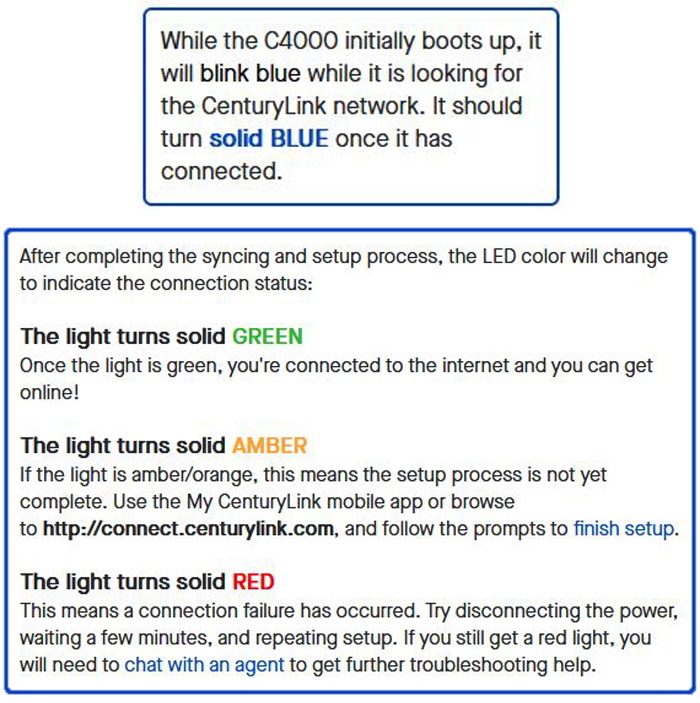
Изображение кредита - CenturyLink
Мигающий красный
Можно увидеть мигающий красный свет, когда вы пытаетесь использовать WPS для подключения другого устройства к сети без ввода беспроводного пароля, а подключение не удается. Вы можете повторить процесс спаривания WPS, как только светодиодный свет снова станет сплошным зеленым.
DSL Light
Как упоминалось ранее, некоторые модемы CenturyLink (с именами, заканчивающимися BG, BZ, LG и LZ), имеют светодиодный DSL на спине. В зависимости от модели модем, у вас будет один или два света DSL сзади.
Цвет этих огней либо красный, либо зеленый.
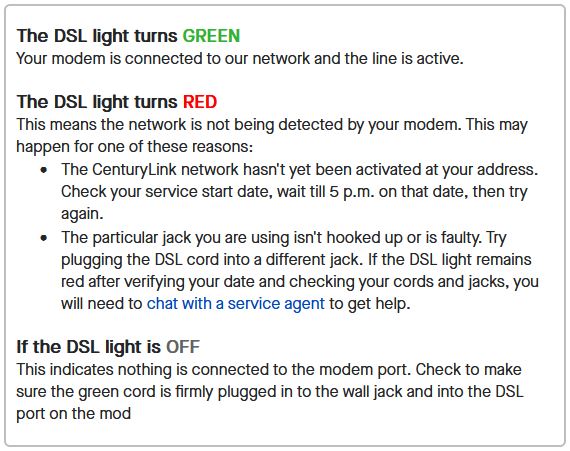
Изображение кредита - CenturyLink
Зеленый свет DSL на вашем модеме CenturyLink указывает, что соединение активно, и модем подключен и готов к использованию.
Красный свет DSL обычно появляется, когда модем не может обнаружить сеть и подключиться к ней.
Это также то, что нам нужно исправить как можно скорее, если мы хотим работать подключение к Интернету.
Теперь, когда вы знаете, что означают все светодиодные цвета на вашем модеме CenturyLink, пришло время увидеть, как вы можете решить проблемы, которые вы можете испытать в какой -то момент.
CenturyLink Modem Lights - видеоид
Как устранение устранения вашего модема CenturyLink?
Светодиодный свет на модемом рассказывает нам, что происходит с нашей сетью и интернет -подключением на данный момент. Если вы столкнетесь с любыми проблемами, вот несколько проверенных и протестированных решений, которые могут помочь вам восстановить подключение к Интернету .
Ваш провайдер снизится?
В большинстве случаев, когда у вас возникает какие -либо проблемы с вашей сетью и подключением к Интернету, виноват ваш интернет -провайдер.
Они, вероятно, выполняют запланированное техническое обслуживание, обновляя конфигурацию сети, переживая некоторые технические трудности или просто проводятся отключения.
Прежде чем попытаться пройти другие шаги по устранению неполадок, рекомендуется проверить, не работает ли ваш интернет -провайдер или нет. Если он вниз, все остальное, что вы пытаетесь исправить соединение, не будет работать.
Вы можете проверить, работает ли ваш интернет -провайдер несколькими различными способами:
- Вы можете связаться с ними и спросить, есть ли в вашем районе отключение.
- Вы можете использовать их веб -сайт или приложение, чтобы проверить, объявили ли они какие -либо проблемы или обслуживание.

- Вы можете проверить официальные форумы или другие веб -сайты, где пользователи сообщают о проблемах со своим интернет -провайдером в режиме реального времени.
Проверка перебоев
В случае, если ваш провайдер не работает, вы должны дать им немного времени. Когда они решат проблему, все должно вернуться к нормальной жизни.
Но если ваш интернет -провайдер работает и работает, а у других пользователей нет такой же проблемы, то вы должны начать устранение неполадок, которое подключает к вашему соединению.
Ваш сервис активирован?
Если вы новичок в CenturyLink, вы должны получить электронное письмо, сообщающую вам о дате, когда ваша служба должна начаться. Имейте в виду, что вы должны получить уведомление, информирующее вас о том, что ваша услуга была активирована . Когда это произойдет, вы можете установить модем.
Если вы не уверены в этом или просто не получите уведомление, было бы лучше подключить модем и начать устанавливать его после 19:00 на дату активации.
Проверьте кабели и разъемы
Когда дело доходит до проверки кабелей и разъемов, вам нужно проверить следующее:
- Проверьте, прочно ли подключены разъемы к правым портам.
- Проверьте, правильно ли зеленый кабель подключен к порту DSL на модемом и настенном разъеме.

- Если вы используете фильтр DSL, вы должны убедиться, что фильтр правильно установлен. Кроме того, было бы неплохо попробовать подключить модем непосредственно к выходу DSL (обход фильтра). Если все работает нормально без фильтра, фильтр DSL, вероятно, дефектный - замените его.

- Попробуйте подключить модем к другому настенному разъему, если у вас есть еще один в вашем доме.
- Проверьте, повреждены ли какие -либо кабели, и замените их, если это необходимо.
Если все кабели и разъемы правильно и прочно подключены, перейдите к следующему решению.
Перезагрузите свой модем
Вы можете легко перезапустить (цикл силового цикла или перезагрузить) свой модем. Это рекомендуемое решение при устранении проблем с подключением к Интернету .
Тем не менее, вы должны убедиться, что в фоновом режиме не проходит обновление прошивки, прежде чем перезапустить модем. Светодиодный свет на модемом в этом случае будет мигать янтарь и зеленый.
Отсоедините кабель питания от модема. Все огни на модемом выключатся, когда вы это сделаете.
Подключите кабель обратно через 1-2 минуты.
Дождитесь завершения загрузки последовательности, а затем вы можете проверить ваше соединение.
Перезапуск модема CenturyLink
Вы завершили процесс настройки?
В случае, если ваш модем сигнализирует о том, что процесс настройки не был завершен, вы должны закончить его, а затем проверить, исправлена ли проблема.
Вы можете выполнить шаги, описанные в этом видео, и завершить процесс настройки.
Настройка модема CenturyLink
После завершения процесса настройки унифицированный светодиодный свет должен превратиться в твердый зеленый, указывая на то, что все было успешно завершено.
Контактная поддержка CenturyLink
Если у вас все еще есть проблемы с подключением к Интернету, вам нужно связаться с поддержкой . Вы можете связаться с ними по функции чата на их веб -сайте и попросить помощь в решении текущей проблемы.
Поддержка CenturyLink может проверить ваше соединение и силу сигнала. Они должны быть в состоянии быстро решить эту проблему. Наконец, если они не могут помочь удаленно, они могут отправить техника для диагностики проблемы и исправить ее.
Часто задаваемые вопросы
Вопрос: Мой модем C4000 не перестанет мигать синим?
Ответ: Если это длится несколько минут, это указывает на то, что модем не может подключиться к сети по какой -то причине. В этом случае вы можете проверить кабель DSL, проверить, активирована ли служба или связаться с поддержкой.
Вопрос: Что делать, если CenturyLink Wi-Fi не работает?
Ответ: это может происходить время от времени. Чтобы исправить это, попробуйте следующее: перезапустите модем, как описано выше, проверьте, имеет ли модем последняя версия прошивки установлена, при необходимости обновлять или сбросить модем к по умолчанию .
ВОПРОС: Как сбросить модем CenturyLink модема CenturyLink?
Ответ: CenturyLink рекомендует сбросить модем с административной панели. Чтобы сделать это, вам нужно войти в свой модем CenturyLink, используя IP, имя пользователя и пароль по умолчанию .
Теперь перейдите к коммунальным услугам, а затем выберите дефолт восстановления по умолчанию. Нажмите на восстановление модемного состояния в состояние по умолчанию. Этот процесс должен занять 5 минут или меньше. Вам придется снова активировать модем, поэтому убедитесь, что у вас есть информация о входе в систему вашей учетной записи.
Янтарный свет будет указывать, что вам необходимо завершить процесс настройки. Твердый зеленый свет будет указывать на то, что вы успешно завершили конфигурацию, и вы можете снова использовать подключение к Интернету.
Последние слова
В этой статье мы рассмотрели все, что вы должны знать о The CenturyLink Modem Lights Lights, и основные шаги по устранению неполадок.
Представленные здесь предложения должны помочь вам решить большинство проблем без необходимости назвать поддержку CenturyLink. Просто убедитесь, что убедитесь, что ваш интернет -провайдер не работает и активируется ли ваш сервис. Если одна из этих двух вещей является причиной проблемы с подключением, вам придется подождать.
